サジェスト表示 - スタンプ探しの手間を解消!
今のトークにぴったりなスタンプを表示してくれる「サジェスト機能」が新たに追加されました(バージョン4.6.0)。サジェスト機能は、入力した言葉に関連するスタンプを自動で表示してくれるので、いちいちスタンプを探す手間が省けます。
ここでは、サジェスト機能の使い方や、機能をオフにする方法、対応する言語の切り替え方をご紹介します。
サジェスト機能を使う
トークを入力する
まずはサジェスト機能を使ってみましょう。下部メニューバーの【トーク】からトークルームを開いて、文字を入力してみます。
スタンプが表示されました。このように、入力された言葉に合うスタンプを表示してくれるのがサジェスト機能です。現在は一部のスタンプにしか対応していませんが、今後対応数が増えていく模様です。
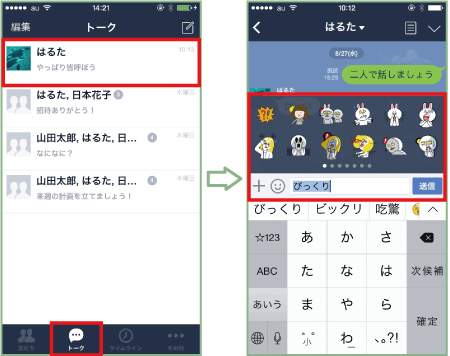
スタンプを選ぶ
スタンプを選び、プレビューをタップして決定します。
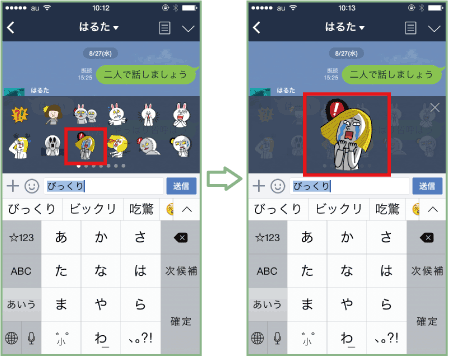
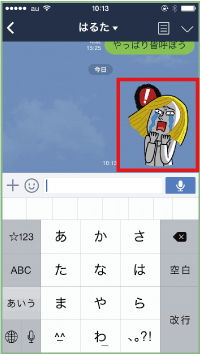
スタンプが送信されました。
サジェスト機能をオフにする
設定ボタンをタップする

便利な反面、スタンプを使いたくないときには邪魔に感じるかもしれません。そんなときは機能をオフにしてみましょう。
サジェスト表示の最後のページにある設定ボタンをタップします。
サジェスト表示をオフにする
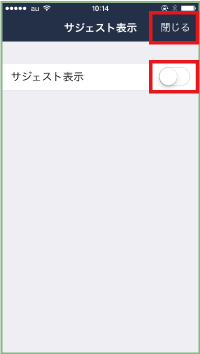
サジェスト表示をオフにして【閉じる】をタップします。これで表示されなくなりました。
言語を切り替える
設定ボタンをタップする

サジェスト表示に対応する言語を選ぶことができます。デフォルト設定では日本語と英語に対応しており、スペイン語を選択することもできます。
言語を選択するには、サジェスト表示の最後のページにある設定ボタンをタップします。
言語を切り替える
サジェスト表示をオンにして【言語】をタップし、各言語をオン/オフで切り替えます。スペイン語を希望する人はダウンロードボタンをタップしましょう。《言語》画面左上の【‹】→【閉じる】の順にタップして設定を終えます。
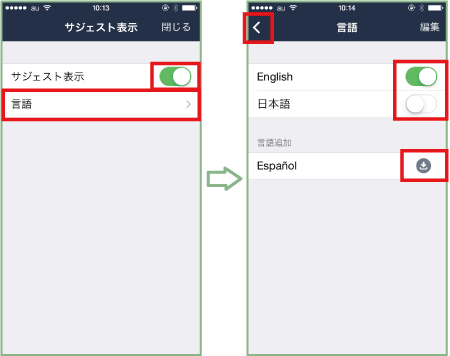
対応する言語が切り替わった
オフにした言語はサジェスト表示されなくなりました。外国語に堪能であれば、トークの入力は普段どおり日本語で行い、スタンプを探すときは外国語で......という使い方もできるかもしれませんね。
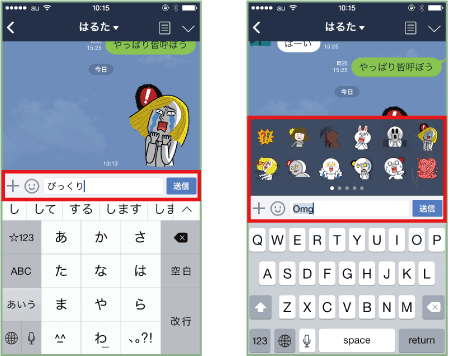
サジェスト機能をオンにする
【スタンプ】をタップする
サジェスト機能をオフにしたあとで、やっぱりオンにしたくなったときは、《設定》画面で変更できます。下部メニューバーの【その他】を開いて【設定】を選び、【スタンプ】をタップします。
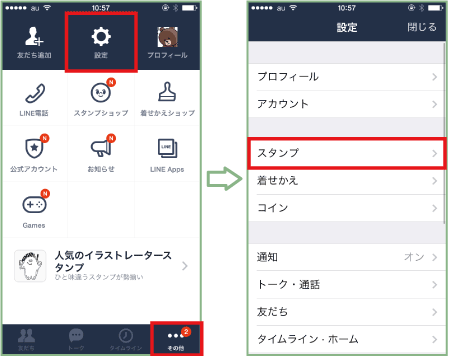
【サジェスト表示】をオンにする
【サジェスト表示】を開き、スイッチをオンにします。【閉じる】を押して完了します。
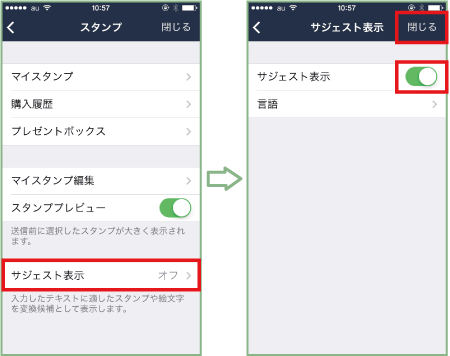
|
|
|
友達とLINEする
| ・LINEのストレージ機能「Keep」 |
| ・LINE電話の使い方 |
| ・サジェスト表示 - スタンプ探しの手間を解消! |
| ・スタンプと絵文字を送る |
| ・写真を送る |
| ・友だちとトークする |
| ・音声メッセージを送る |
| ...続きを見る |
